Modell
# Überblick über das Modell
Wenn im Wirkungsnetz kein Element ausgewählt ist (oder durch Klick auf den Hintergrund im Modell) gelangst du zum Menü-Bereich „Modell“.
- Modellinfo
- Systemkontext
- Elemente
- Stakeholder
- Komponenten
- Templates
- Gestaltung
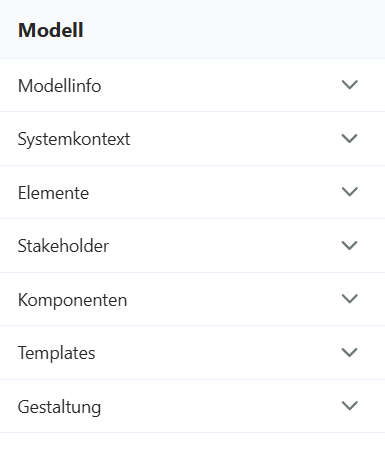
# Modellinfo
Im Bereich Modellinfo kannst du Informationen zu deinem Modell hinterlegen, die allen Nutzern des Modells zur Verfügung stehen sollen.
Einstellungen im Abschnitt Modellinfo sind unabhängig von Eingaben im Bereich der Modellverwaltung: Die Beschreibung in der Modellverwaltung wird nie im Modell selbst angezeigt, die Beschreibung der Modellinfo schon.
Titel
Benenne dein Modell hier. Dieser Titel wird auch in der Titelleiste des Browsers (oder des simcision-App-Tabs) angezeigt.
Beschreibung
Hinterlege hier eine öffentliche Beschreibung deines Modells. (Projektinformationen, Mitwirkende, Literaturhinweise, …) Diese Beschreibung ist überall im Modell über das Modell-Info-Popup lesbar.
# Systemkontext
Zentrale Fragestellung
Falls dein Modell eine zentrale Fragestellung untersucht, kannst du sie hier hinterlegen. In der zentralen Fragestellung legst du den Kontext deines Systems fest: Was untersuchst du, welcher Zeitraum wird betrachtet, wie weit wird die Frage gefasst? Abhängig von deinem Kontext kannst du bestimmen, ob Elemente Teil deines Modells sind.
Die Zentrale Fragestellung kann im Modell ein- und ausgeblendet werden.
Zeit und Dauer
Für die Simulation spielt in simcision die Zeit eine große Rolle. Daher solltest du dir möglichst früh überlegen, welchen „Grundtakt“ dein System hat. Dieser bestimmt die Zeiteinheit der Simulation.
Du kannst verschiedene Strategien zur Wahl deiner Zeiteinheit nehmen:
- Die schnellste relevante Veränderung deines Systems kann die Basis deiner Betrachtung bilden. Wirkt sich eine Veränderung eines Faktors deines Systems bereits in einer Sekunde auf einen anderen aus, sollte die Sekunde deine Einheit bilden. Ist erst nach einer Weile eine Folgeveränderung wahrzunehmen, kannst du eine längere Basiseinheit wählen.
- Alternativ kannst du von deinen Interaktionspunkten mit dem System ausgehen. Simulieren wir ein System, in dem wir nur für jedes Quartal Entscheidungen treffen können? Dann können wir auch Quartalsweise simulieren.
In jedem Fall bildet die Zeiteinheit die Basis für die Stärke all deiner Beziehungen im Modell und sollte daher früh definiert werden. (Die Wirkung eines Faktor auf einen anderen wird anders aussehen, wenn wir Monate oder Jahre betrachten.)
# Elemente
Im Reiter „Elemente“ findest du alle Elemente deines Systems.
Elemente repräsentieren Einflussgrößen (Faktoren/Variablen), die in deinem System relevant sind. Alle angelegten Elemente tauchen hier auf. Du kannst hier Neue anlegen, bestehende löschen und sie per Drag-and-Drop umsortieren (die Reihenfolge in diesem Menü wird in allen Auswahlfeldern übernommen).
# Stakeholder
In diesem Abschnitt kannst du alle Stakeholder deines Modell verwalten.
Stakeholder sind Personen/Gruppen/Organisationen, die ein Interesse an Teilen deines Systems haben könnten oder vom System betroffen sein können.
Lege neue Stakeholder über das Eingabefeld an oder lösche bestehende Stakeholder aus deinem Modell.
Stakeholder existieren nur für Dokumentationszwecke. Du kannst Elemente und Aktionen einzelnen Stakeholdern zuordnen, um zu vermerken, dass diese Faktoren für den Stakeholder wichtig sind oder der Stakeholder Einfluss auf diesen Teil deines Systems besitzt.
# Komponenten
Im Bereich Komponenten kannst du die Reihenfolge aller Komponenten deines Netzes per Drag-and-Drop verändern.
Komponenten sind alle sichtbaren Bestandteile deines Modells: Elemente, Bilder, Texte und Verbindungspfeile.
Komponenten, die oben in der Liste liegen, werden vor anderen Komponenten im Netz angezeigt. Komponenten, die weiter unten in der Liste liegen, werden von Komponenten vor ihnen verdeckt.
# Templates
Über Templates bekommst du eine feste Vorlage, die im Hintergrund deines Netzes angezeigt wird und mit der du schnell Elemente nach einem festen Schema anlegen kannst.
Templates enthalten Platzhalter und Bereiche.
Platzhalter: Klickst du auf einen Platzhalter, wird an der Stelle ein Element erzeugt.
Bereiche: Bereiche gruppieren das Netz in visuelle Segmente – jeder Bereich hat einen Namen, dieser lässt sich im Template-Menü umbenennen.
Das Template kann jederzeit wieder deaktiviert werden, die bereits angelegten Elemente werden dadurch nicht verändert.
# Gestaltung
Im Bereich „Gestaltung“ des Modellmenüs lässt sich der Hintergrund des Netzbereichs anpassen.
Die Hintergrundfarbe bestimmt die Farbe der Arbeitsfläche hinter den Elementen.
Mit dem Hintergrundbild lässt sich ein Bild im Hintergrund der Arbeitsfläche platzieren. Standardmäßig füllt das Bild beim Anlegen die verfügbare Fläche aus und bleibt darin verankert. Das Bild kann umpositioniert werden, indem das Netz verschoben wird und anschließend der Knopf „Bild zentrieren“ betätigt wird.
